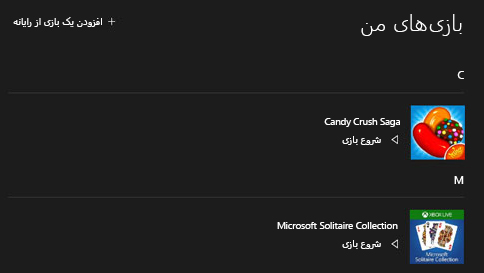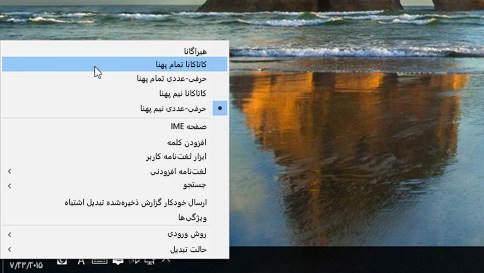دریافت کمک با ایکس باکس بر روی ویندوز 10
برای کمک با برنامه ایکس باکس، درخواست خود را وارد کنید و در جعبه جستجو در نوار وظیفه. شما پاسخ از کورتانا یا بینگ را دریافت کنید.
سعی کنید و یا “یک جنسیت چیست؟” اگر که کار نمی کند، یک نگاه در بازی و سرگرمی در صفحه وب سایت ویندوز “ایکس باکس برنامه چه خبر؟”.
بازدید از انجمن انجمن ایکس باکس
کمک گرفتن از پشتیبانی ایکس باکس